semaver
New member
VRAM'ı artırın – bu şekilde çalışır
VRAM, özellikle grafiksel olarak zorlu işlemler tarafından kullanılan ana bellektir. Genellikle grafik kartınızda özel bir VRAM bulunur. Ancak bu yeterli olmayabilir ve Windows'tan bir hata mesajı alabilirsiniz. Bu durumda VRAM'inizin genişletilmesi gerekir.
Reklamcılık
Yeni bir grafik kartı satın alın
Kural olarak, grafik kartınızın RAM'i kolayca artırılamaz. Yani daha fazla VRAM elde etmenin en kolay yolu yeni, daha güçlü bir GPU satın almaktır. Bu şekilde, daha yeni oyunların ve grafik ağırlıklı programların bilgisayarınızda iyi çalışmaya devam etmesini sağlayabilirsiniz. Windows'tan gelen olası hata mesajları da bu şekilde kaybolmalıdır. Bu yazımızda size grafik kartınızı nasıl değiştirebileceğinizi göstereceğiz.
Prensip olarak ikinci bir grafik kartı takmak da mümkün. Ancak bu aslında oldukça sıra dışı bir durum, özellikle de kalan uygun donanıma ihtiyacınız olduğu için. Ana karta ve diğer bileşenlere bağlı olarak yalnızca bir GPU bağlanabilir.
BIOS'ta VRAM'ı artırın
Grafik kartınızın RAM'ini optimize etmek için bazı BIOS ayarlarını kullanabilirsiniz. Ancak bu her sistem için geçerli değildir. Ancak aşağıdaki adımları denemelisiniz:
- BIOS'a girmek için önce bilgisayarı yeniden başlatmanız gerekir. Bilgisayarınız açılırken hangi tuşa basmanız gerektiğini gösterecektir. Kural olarak, bu: [Entf], [F2], [F5] veya [F8].
- Bir sonraki adım aynı zamanda BIOS'unuza veya üreticinize de bağlıdır. Burada ” gibi bir seçenek seçinGelişmiş özellikler“, “Ayarlar“, “Grafik ayarları“, “Video ayarları“, “VGA bellek boyutu” veya “VGA paylaşılan bellek boyutu” dışında.
- Artık VRAM'inizin boyutunu ayarlayabilirsiniz. Mevcut olandan daha büyük bir V bellek boyutu seçerek ayarlanan boyutu ayarlamanız yeterlidir.
Diğer bir yöntem ise kayıt defterinde daha fazla VRAM sahteciliği yapmaktır. Bu aslında VRAM'inizi artırmaz, yalnızca uygulamaların daha az VRAM kullanmasına neden olur. Ancak dikkatli olun: Kayıt defterindeki herhangi bir değişiklik, Windows sisteminizde öngörülemeyen hatalara yol açabilir. Bu nedenle talimatlarımızı yalnızca bilgisayarlar ve kayıt defteri hakkında biraz bilginiz varsa kullanın.
Adım adım talimatlarımızı izleyin veya hızlı başlangıç kılavuzunu görüntüleyin.
1. adım:
Başlat menüsünü açın ve şunu yazın:regedit“. Şimdi buraya girmelisiniz “Kayıt düzenleyici“. Sağ taraftaki ” simgesine tıklayınYönetici olarak çalıştır“. Yeni bir pencere açılıyor.
Hızlı kılavuz: VRAM'i kayıt defteri aracılığıyla ayarlayın
- Başlat menüsüne şunu yazın: “regedit” ve seç “Kayıt düzenleyici” sağ tarafta “Yönetici olarak çalıştır“.
- Daha sonra üstteki adres çubuğuna “” yazınBilgisayarHKEY_LOCAL_MACHINEYazılımIntel” A.
- Burada penceredeki boş bir alana sağ tıklayın. Ardından ” seçeneğini seçinYeni” Ve “Anahtar” dışında.
- Yeni anahtar klasörünü adlandırın “GMM“ve sonra aç.
- Şimdi yeniden yeni bir dosya oluşturun, bu sefer “DWORD değeri (32 bit)“. Daha sonra bunlara isim verin “AdanmışSegmentBoyutu“.
- Bu dosyaya çift tıklayın, doğru ayarlayın “Ondalık” ve 0 ile 512 arasında bir ondalık sayı girin.
- Değişiklikleri kaydedin ve kayıt defterini kapatın. Daha sonra bilgisayarınızı yeniden başlatmalısınız. Yoğun grafik kullanan uygulama artık yeniden düzgün şekilde çalışıyor olabilir.
(anka)
Haberin Sonu